Hoy día, se habla mucho de las capturas de pantalla o screenshots; hay personas que capturan informes relevantes, imágenes llamativas y mensajes que les envían. Otros capturan hasta una parte de un video, para tener guardado algo que llamó su atención, capturar lo que les parezca mejor y utilizarlo cuando lo necesite.
Todo el mundo quiere capturar hasta investigaciones de manera rápida, para luego estudiarlas sin necesidad de guardar y luego abrir el documento, al igual que las noticias. Pero todos necesitan conocer, dónde se guardan las capturas de pantalla en Windows 7 y 8 y en qué parte se guardan las capturas de pantalla en Windows 10.

¿En dónde puedo ver mis descargas en Windows 7, 8, 8.1 y 10?
Descubre dónde se guardan las descargas en Windows
Así mismo, desean saber si es posible cambiar la carpeta en la que se guardan las capturas de pantalla y cómo se hace una captura de pantalla en PC Windows. Veamos.
Dónde se guardan las capturas de pantalla en Windows 7 y 8
Para saber dónde se guardan las capturas de pantalla en Windows 7 y 8, solo debes seguir estos pasos que te detallaremos a continuación, según sea la versión:
- En Windows 7, si pulsaste las teclas ‘+ y luego Impr Pant’, las capturas de pantalla se guardarán en una carpeta que lleva por nombre ‘Imagen’. También, puedes tener instalado un programa en tu PC llamado ‘Paint’ para que puedas hacer un pantallazo, pegar y guardar en el lugar que quieras. Para realizar este proceso, solo debes pulsar la tecla ‘impr pant’. Posterior procedes a abrir el programa ‘Paint’ con solo pinchar en ‘Inicio’, luego ‘Todos los programas, Accesorios y Paint’. Cuando ya estés dentro, pincha en ‘Pegar o Ctrl+V’ para así pegar la captura realizada y luego guardarla en el lugar que desees.
- En Windows 8, pulsa la tecla ‘Impr Pant’ para obtener tu captura, que se guardan en Imágenes. Ubica la carpeta ‘captura de pantalla o screenshots’ y allí encontrarás las capturas.
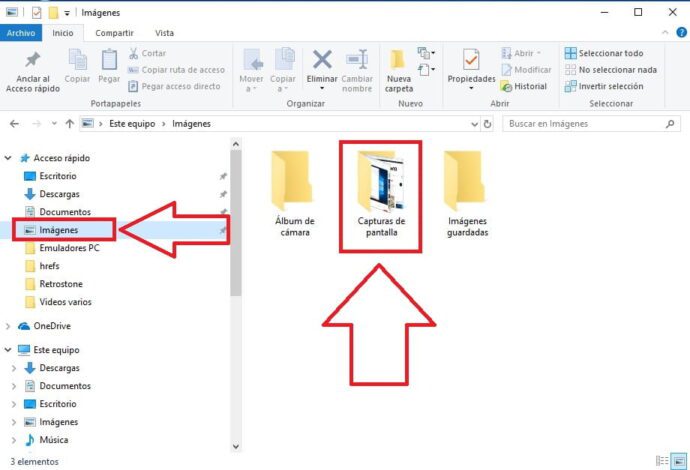
En qué parte se guardan las capturas de pantalla en Windows 10
Para saber dónde se guardan las capturas de pantalla en Windows 10, solo debes seguir estos pasos que te detallaremos a continuación:
En Windows 10, pulsa la tecla ‘Impr Pant’ para obtener tus capturas de todo lo que está en ella, estas se guardarán en portapapeles. En caso de que hayas pulsado las teclas ‘+ y luego Impr Pant’, vas a obtener una captura de pantalla activa.
¿Es posible cambiar la carpeta en la que se guardan las capturas de pantalla?
Sí, si es posible cambiar la carpeta en la que se guardan las capturas de pantalla, de forma sencilla, solo debes seguir estos pasos después de haber realizado las capturas:
- Procede a ingresar en el ‘explorador de archivos’ y pincha sobre ‘Mis Imágenes’, ‘Screenshots o Capturas’, al entrar, vas a visualizar todas las capturas.
- Ya al estar dentro, cliquea con el botón derecho sobre el ratón, saldrá una lista de opciones, escoge la elección titulada ‘Propiedades’.
- Luego, cliquea sobre ‘Ubicación’ y elige ‘Restaurar Predeterminados’, ‘Mover o Buscar’ y selecciona la carpeta donde deseas guardar tus capturas.
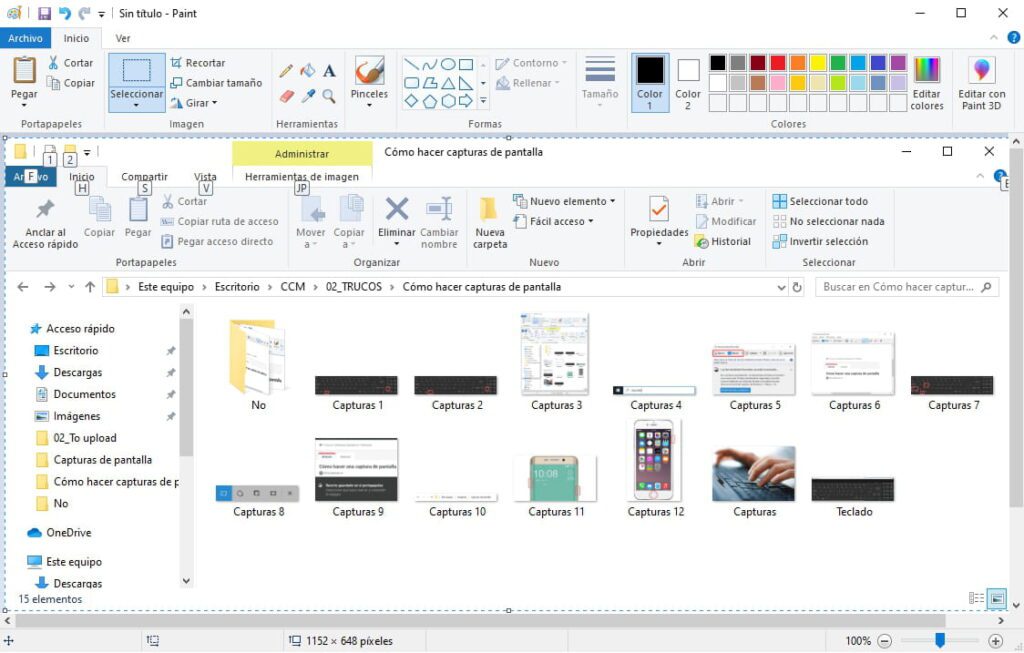
Cómo se hace una captura de pantalla en PC Windows
Para saber cómo se hace una captura de pantalla en PC Windows, solo debes seguir estos pasos elementales que seguidamente te detallaremos:
En el caso de que la captura de pantalla sea completa, debes pinchar sobre la tecla Imprimir, igualmente conocida o colocada en la tecla como ‘Impr Pant o PrtScrm’. Esta tecla la puedes ubicar en la parte de arriba lado derecho junto a las teclas F1, F2, F3, entre otras. También en la parte donde están las teclas de flechas.
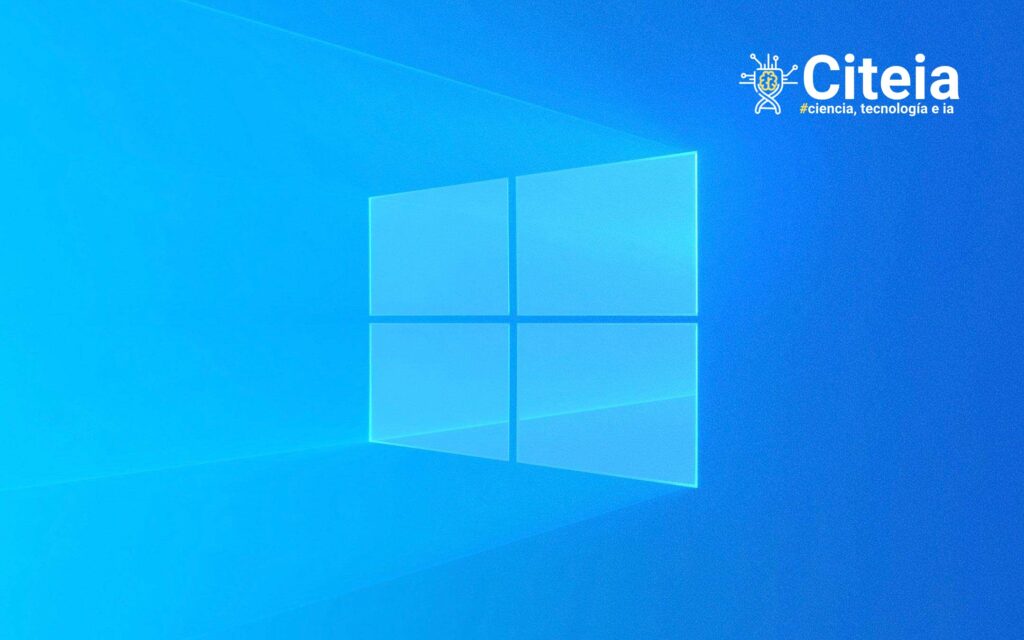
¿Cómo puedo activar o desactivar las teclas especiales en Windows?
Aprende cómo activar o desactivar las teclas especiales en Windows
Cómo hacer una captura de pantalla en una PC Mac
Para hacer una captura de pantalla en una PC Mac, lo podemos lograr por medio de estos dos métodos: Usando comandos en el teclado y Usando la app Instantánea. Veamos.
Usando comandos en el teclado
Para hacer una captura de pantalla en una PC Mac Usando comandos en el teclado, lo hacemos de la siguiente manera:
- Te saldrá la captura de la pantalla completa, pinchando sobre las teclas ‘Comando, después Mayús y el número 3‘ juntamente. Y después, la captura la podrás ubicar en el escritorio.
- Otra manera, es pinchando las teclas ‘Comando, después Mayús, el número 3 y Control‘ juntamente, este es en el caso de que desees guardar la captura en portapapeles.

Usando la app Instantánea
Para hacer una captura de pantalla en una PC Mac usando la app Instantánea, lo hacemos de la siguiente manera:
- La app Instantánea que puedes usar es, ‘MacOS Mojave‘, al tenerla, pulsa sobre las teclas ‘Comando, después Mayús y el número 5’ juntamente. Esto te va a permitir, tomar la captura a la pantalla completa, una ventana específica o solo una parteen común, la cual, se va a guardar en el ‘Escritorio’.
- Otra manera, es pinchando las teclas ‘Comando, después Mayús, el número 5 y Control‘ juntamente. Esto te va a permitir, tomar la captura a la pantalla completa, una ventana específica o solo una parte en común, la cual, se va a guardar en ‘Portapapeles’.
- La app Instantánea que también puedes usar es ‘MacBook Pro con Touch Bar‘, que te va a permitir, tomar la captura a la parte seleccionada de pantalla. También, a la pantalla completa o una ventana, la cual, se va a guardar en el ‘Escritorio, Documentos o Portapapeles’.
- Y en cuanto a la app ‘Touch Bar‘, también puedes tomar la captura pinchando las teclas ‘Shift, después Comando y el número 6’.